iPhone、Android、コンピュータ、オンラインでビデオを反転する 5 つの方法
この投稿では、次の 5 つの効果的な方法を紹介します。 ビデオを反転する iPhone、iPad、Android フォン、Mac、Windows コンピュータなどのさまざまなデバイスで利用できます。
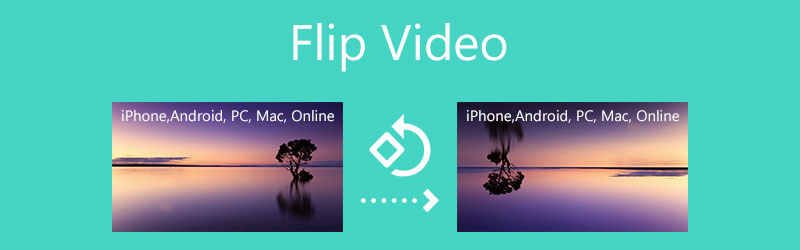
- ガイドリスト
- パート 1. ビデオを反転する最良の方法
- パート 2. iPhone および iPad でビデオを反転する
- パート 3. iMovie でビデオを反転する
- パート 4. Android でビデオを反転する
- パート 5. オンラインでビデオを水平方向に反転する
- パート 6. ビデオを反転する方法に関するよくある質問
パート 1. Windows 10 および Mac でビデオを反転するための最高のビデオフリッパー
Windows 10/11/8/7 PC または Mac でビデオを反転するには、すべての機能を使用できます。 究極のビデオコンバーター。ビデオを反転する場合は、個別の ビデオローテーター 道具。 MP4、MOV、AVI、MPEG、FLV、MKV、VOB などの一般的に使用されるビデオ形式をすべてサポートしています。必要に応じて、ビデオを水平または垂直に簡単にミラーリングしたり、ビデオを 90 度、180 度、または 270 度回転したりできます。
Windows 10 PC または Mac を使用している場合は、コンピューター システムに基づいて適切なバージョンを無料でダウンロードする必要があります。起動し、[ツールボックス] タブをクリックして、 ビデオローテーター 道具。

ポップアップ Video Rotator ウィンドウで、大きなアイコンをクリックします。 + アイコンをクリックしてビデオ ファイルを選択し、ロードします。その後、内蔵メディアプレーヤーがビデオの再生を開始します。
このビデオ フリッパーでは、ビデオを反転または回転するための 4 つのオプション (水平方向に反転、垂直方向に反転、左に 90 度回転、右に 90 度回転) が提供されます。ビデオを自由に反転し、プレビュー ウィンドウで出力効果を確認できます。

ビデオを反転した後、 名前の変更 アイコンをクリックしてビデオの名前を変更します。また、 設定 ボタンを使用して、ビデオ形式、解像度、フレームレート、エンコーダー、品質、オーディオチャンネル、ビットレートなどのさまざまなビデオおよびオーディオ設定を調整します。次に、単に 輸出 ボタンを押して、この反転したビデオを保存します。

パート 2. iPhone および iPad でビデオを無料で反転する方法
iOS ユーザーは、ビデオを編集して反転する必要がある場合、内蔵の編集機能を使用できます。 iPhone や iPad で写真を反転するのと同じように、サードパーティのビデオ フリッパー アプリをインストールしなくても、ビデオを水平または垂直に自由にミラーリングできます。このパートでは iPhone を例として、iOS デバイスでビデオを反転する方法を説明します。
iPhone のロックを解除し、写真アプリを開き、反転したいビデオを見つけます。
ビデオを開いて、 編集 右上隅のボタンをクリックすると、さらに編集オプションが表示されます。これらは iPhone 画面の下部にリストされます。をタップします。 切り抜きと回転 アイコンをクリックしてビデオの反転を開始します。
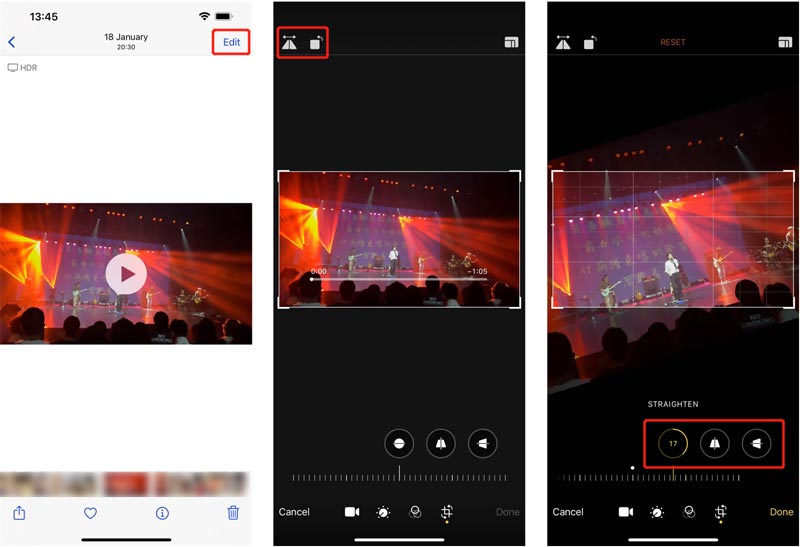
ビデオを水平方向にミラーリングしたい場合は、左上隅のアイコンをタップします。また、回転オプションを使用して、このビデオを直角に反転することもできます。反転後、タップできます 終わり 操作を確認します。この反転されたビデオはソース ファイルと置き換えられ、写真アプリに保存されます。
パート 3. iMovie でビデオを反転する方法
iMovie は、Mac および iOS デバイスのデフォルトのビデオエディタです。 Macにはプリインストールされています。したがって、iMovie でビデオを反転することを選択した場合、App Store からそれをインストールする必要はありません。 Apple は、iMovie アプリのビデオ反転機能を設計していません。そのため、iMovie を使用して iPhone または iPad でビデオを反転することはできません。これで、以下の手順に従って、iMovie を使用して Mac でビデオを反転できるようになります。
iMovieを起動してクリックします 新しく作る iMovie で新しいプロジェクトを開始します。ビデオを選択してインポートします。次に、ビデオ クリップをタイムラインにドラッグします。

タイムライン上のビデオをクリックしてハイライト表示します。プレビュー ウィンドウの上にあるツールバーの [トリミング] ボタンをクリックします。これで、 クリップを反時計回りに回転させます または クリップを時計回りに回転させます ボタンをクリックすると、iMovie でビデオを自由に反転できます。

パート 4. Android スマートフォンでビデオを反転する方法
Android デバイスでビデオを回転または反転したい場合は、Google Play ストアからサードパーティのビデオ フリッパー アプリを見つける必要があります。 Google フォト アプリのユーザーは、それを使用してビデオを反転できます。
開ける
をタップします。 編集 アイコンをクリックすると、アプリ内ビデオエディターが起動します。その後、 回転 ビデオを反転するボタン。

パート 5. オンライン ビデオ フリッパーを使用してビデオを反転する方法
ビデオをすばやく回転またはミラーするには、オンライン ビデオ フリッパーを利用することもできます。これを行うのに役立つオンラインビデオエディタがたくさんあります。どれを使用すればよいかわからない場合は、人気のあるオンラインビデオ反転ツールをお勧めします。 123APPS フリップビデオ あなた。
に行きます 123APPS フリップビデオ Web ブラウザでサイトを開き、 ファイルを開く ボタンをクリックしてビデオをアップロードします。この無料のオンライン ビデオ フリッパーを使用すると、最大 4 GB のビデオを編集できます。

ビデオをアップロードした後、次のいずれかをクリックできます。 垂直 または 水平 ビデオをミラーリングするボタン。

直角になったら、 保存 ボタンをクリックして、反転したビデオをコンピュータにダウンロードします。
パート 6. ビデオを反転する方法に関するよくある質問
1. VLC Media Player でビデオを反転するにはどうすればよいですか?
VLC メディア プレーヤーを開き、ビデオ ファイルを追加します。上部の「ツール」メニューをクリックし、「エフェクトとフィルター」オプションを選択します。次に、[ビデオ エフェクト] タブをクリックし、[ジオメトリ] を選択して、[変換] ボックスをオンにします。これらすべての操作が完了すると、VLC でビデオの反転を開始できます。
2. プレミアでビデオを反転できますか?
Adobe Premiere Pro を開き、新しいプロジェクトを作成します。ビデオ ファイルをそこにロードし、追加されたビデオをタイムラインにドラッグします。ビデオをクリックして選択し、「エフェクトコントロール」パネルに移動して「モーション」を選択し、「回転」をクリックします。これで、Premiere でビデオを自由に反転できるようになりました。
3. Mac でビデオを反転するにはどうすればよいですか?
上記の iMovie 反転方法を使用すると、Mac 上でビデオを簡単に回転または反転できます。さらに、QuickTime Player を使用すると、ビデオを簡単に反転できます。 [編集] メニューから、[水平方向に反転] または [垂直方向に反転] オプションを使用して、ビデオを Mac に簡単にミラーリングできます。
結論
この投稿を読むと、デバイスでビデオを簡単に反転するための 5 つの便利な方法がわかります。ビデオを水平または垂直にミラーリングする必要がある場合は、好みのビデオ フリッパーを選択して作業を完了できます。
この投稿についてどう思いますか?クリックしてこの投稿を評価してください。
素晴らしい
評価: 4.7 / 5 (に基づく) 158 投票)
関連記事
- ビデオを編集する
- 3 つのミュージック ビデオ作成アプリを使ってミュージック ビデオを作成する方法
- スローモーションビデオを編集してビデオ速度を遅くする方法
- さまざまなデバイスでビデオにウォーターマークを追加する方法 2022
- 4つのビデオウォーターマークリムーバーを使用してビデオからウォーターマークを削除します
- iPhone、Android、Mac/PC、オンラインでビデオを回転する方法
- iPhone、Android、Windows、Mac でビデオをオンラインでトリミング
- ビデオから背景ノイズを除去する 3 つのアプリを入手 2022
- ビデオ エンハンサー – ビデオの品質と解像度を向上させる方法
- iPhone、Android、Mac/PC、オンラインでビデオを反転する方法
- ビデオから音声を削除 – さまざまなデバイスでビデオをミュートします



